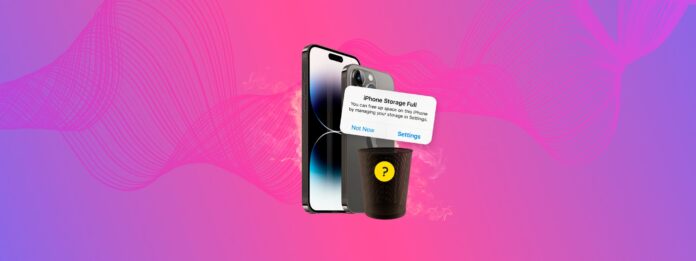
네, 할 수 있는 모든 것을 삭제했는데도 iPhone 저장 공간이 전혀 줄어들지 않는 경우가 있습니다. 그러나 이는 보통 버그나 실수 때문입니다. 다행히도 올바른 방법을 알면 이 문제는 100% 해결 가능합니다!
그것이 저희가 나서는 이유입니다.
여기 멈춘 iPhone 저장 공간의 미스터리에 대한 궁극적인 가이드가 있습니다. 아래에서는 데이터를 최대한 삭제한 후에도 여전히 iPhone이 가득 차 있는 모든 가능한 이유를 간단히 설명하고, 가장 중요한 해결 방법도 안내합니다.
목차
모든 파일을 삭제한 후 iOS 저장 공간이 여전히 꽉 차 보이는 이유
다량의 데이터를 삭제했음에도 불구하고 iPhone 저장 공간이 계속 가득 차 있다고 나오는 여러 가지 잠재적인 이유가 있습니다. 여기에는 iOS 문제부터 놓쳤거나 직접 접근할 수 없는 파일에 이르기까지 다양한 원인이 있을 수 있습니다. 다음은 간단한 설명입니다:
- 소프트웨어 버그 또는 지연: iOS가 현재 장치의 저장 용량을 반영하기 위해 데이터를 스캔해야 합니다. 가끔 버그로 인해 스캔 과정이나 보고서 업데이트가 지연될 수 있습니다. 방법 1을(를) 참조하세요.
- 최근에 삭제된 파일: 대부분의 기본 앱 및 서드파티 앱에는 삭제된 파일을 저장하는 ‘최근 삭제됨’ 폴더가 있습니다. 이는 실수로 인한 손실을 방지하지만, 파일은 동일한 양의 저장 공간을 계속 차지합니다. 방법 2을(를) 참조하세요.
- 잔여 데이터: 일부 경우, 버그로 인해 파일이 부분적으로만 삭제될 수 있으며, 이는 사용 가능한 기능이 없고 실제 “파일”로 나타나지 않는 잔여 데이터를 남깁니다. 방법 4을(를) 참조하세요.
- iOS 업데이트 실패: 최근에 iOS 업데이트가 실패한 경우, 업데이트 파일이 여전히 장치에 남아 있을 수 있습니다. 이는 몇 기가바이트의 데이터가 될 수 있으며 완전히 사용할 수 없습니다. 방법 12을(를) 참조하세요.
- 시스템 데이터/기타: iOS는 정상적으로 작동하기 위해 다양한 기타 파일 및 데이터를 사용합니다. 이는 많은 공간을 차지할 수 있을 뿐만 아니라, 직접 삭제할 수도 없습니다. 우리는 이를 정리하는 방법에 대한 가이드를 작성했습니다. 블로그 게시물에서 시스템 데이터 또는 “기타” 저장소 (장치에 따라 다름) 정리 방법을 확인하세요.
마지막 항목(다른 가이드에서 다루는 것)을 제외하고, 이 목록의 나머지 원인은 아래 방법들로 해결할 수 있습니다.
iPhone 저장공간 청소를 위한 추가 방법
이 섹션에서는 iPhone 저장 공간을 완전히 정리하고 복구하는 13가지 방법을 다룹니다. 이들은 일상적인 사용 중에는 잘 눈치채지 못하지만, 수십 기가바이트에 해당하는 저장 공간을 차지할 수 있는 데이터를 대상으로 합니다.
그래서 이미 대부분의 앱과 파일을 삭제했더라도 이 가이드는 더 많은 저장 공간을 확보하는 데 도움이 될 것입니다.
방법 1: 아이폰 재부팅
기술 지원 담당자가 컴퓨터 문제를 해결할 때 말하는 것처럼, 단순한 재부팅이 다양한 문제를 해결할 수 있습니다. iPhone을 다시 시작하면 iOS가 저장 공간을 스캔하고 재계산하므로 사용 가능한 공간이 증가할 수 있습니다. iPhone을 껐다가 다시 켜서 새로 고침하는 것과 같습니다.
1단계.iPhone을 끄려면 오른쪽의 측면 버튼과 왼쪽의 볼륨 버튼 중 하나를 길게 누르세요. iPhone X 이전 모델의 경우 측면 버튼만 사용하거나 iPhone SE 1세대의 경우 상단 버튼을 사용하세요.
2단계.전원 끄기 슬라이더가 표시되면, 두 버튼을 놓고 슬라이더를 드래그하여 iPhone을 끕니다.
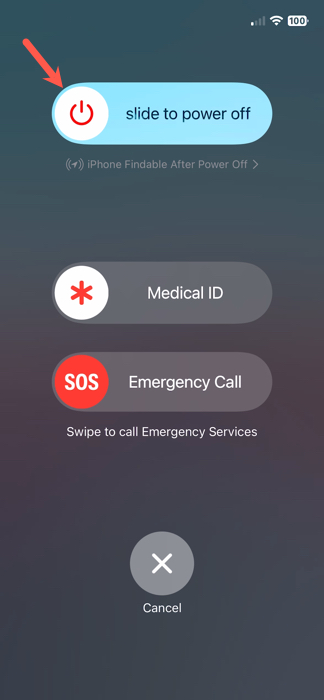
3단계.약 30초 정도 기다렸다가 오른쪽의 측면 버튼을 길게 눌러 Apple 로고가 나타날 때까지 유지하여 iPhone을 다시 켭니다.
단계 4.그런 다음 장치를 정상적으로 잠금 해제하고 저장 공간을 다시 확인할 수 있습니다.
방법 2: 최근에 삭제된 파일, 사진 및 비디오 정리
당신은 알지 못할 수도 있지만, iPhone에서 파일, 사진 또는 동영상을 삭제해도 즉시 장치에서 제거되지 않습니다. 실제로 이러한 항목은 최근 삭제됨이라는 폴더로 이동되며 iPhone의 저장 공간에 영향을 미칩니다.
파일은 약 30일 동안 최근 삭제된 항목 폴더에 유지되며, 사진과 비디오는 자동으로 영구 삭제되기 전에 약 40일 동안 유지됩니다. 그러나 수동으로 이러한 항목을 삭제할 수 있으며, 이는 사용 가능한 iPhone 저장 공간의 증가로 이어질 수 있습니다.
최근 삭제된 파일 제거
1단계.앱을 열고 탐색 탭을 선택하세요.
2단계.선택 최근에 삭제됨 .
3단계. 맨 오른쪽 상단의 세 개의 점 을(를) 탭하고 선택 을(를) 선택하십시오.

단계 4.제거하려는 각 파일을 선택하거나 모든 파일을 선택하려면 왼쪽 상단의 모두 선택 을(를) 탭하세요.
단계 5.아래에서 삭제 또는 모두 삭제 를 선택하십시오.
6단계.항목을 제거하려면 삭제 을(를) 누르고 확인하세요.
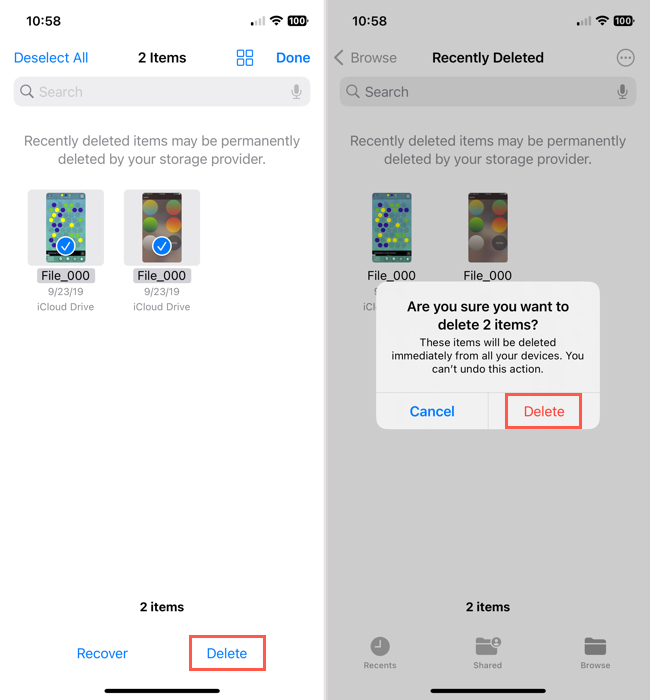
최근 삭제된 사진 및 비디오 제거
1단계.앱을 열고 앨범 탭을 선택하세요.
2단계.섹션으로 스크롤하여 유틸리티 부분을 선택하십시오. 최근에 삭제됨 .
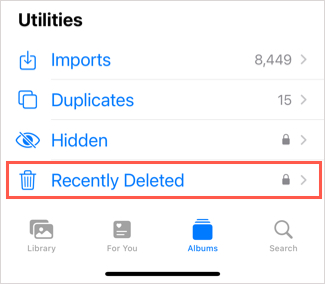
3단계.폴더가 열리면 사진 및 동영상을 하나씩 또는 한 번에 모두 삭제할 수 있습니다.
- 단일 항목을 삭제하려면 선택하고 아래 삭제 을(를) 탭합니다.
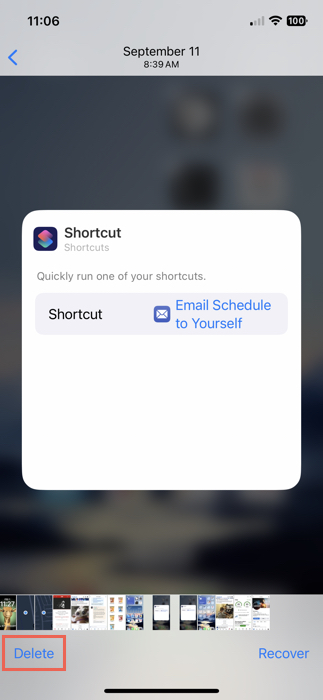
- 모든 항목을 삭제하려면 오른쪽 상단의 선택 을(를) 탭한 다음 아래쪽의 세 점을 사용하여 모두 삭제 을(를) 탭합니다.
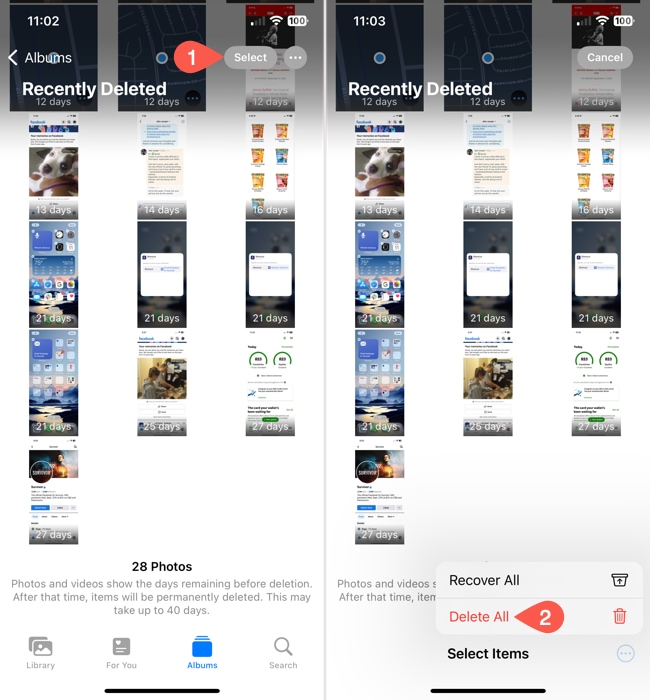
단계 4.항목을 삭제하려면 모든 장치에서 삭제 를 탭하여 확인하세요.
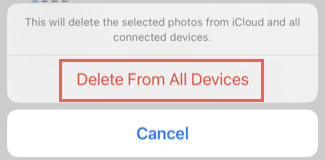
방법 3: iCloud의 스토리지 최적화 기능 사용
iCloud은 사진을 삭제하지 않고도 스토리지 용량을 줄일 수 있는 훌륭한 방법입니다. iCloud를 사진에 대해 활성화하면 iPhone 저장공간 최적화 라는 설정도 활성화할 수 있습니다. 활성화되면 iOS는 고해상도 사진을 iCloud에 자동으로 저장하고 저해상도 사본은 기기에 남겨 둡니다.
이것들은 훨씬 적은 공간을 차지합니다—하지만 걱정하지 마세요! 품질 차이는 미미하며, 삭제에 대한 비파괴적인 대안으로 훌륭한 공간 절약 옵션입니다.
1단계.설정 앱을 열고 Apple ID를 탭하세요.
2단계.Apple 계정 메뉴에서 iCloud 을(를) 탭하세요.
3단계.에서 iCloud에 저장됨 아래의 사진 을(를) 탭하세요.
단계 4.옆의 토글 스위치를 활성화한 다음, 아이폰 최적화 저장소 을(를) 탭하여 설정을 활성화하십시오(옆에 체크 표시가 있는지 확인하십시오).

설정이 활성화되면 iPhone을 내려놓고 충전하십시오. iOS는 곧 라이브러리 최적화를 시작할 것입니다. 사진의 수에 따라 30분에서 1시간 정도 걸릴 수 있습니다.
방법 4: 날짜와 시간을 변경하여 숨겨진 파일 찾기
때때로 iPhone에서 삭제한 사진 또는 비디오가 숨겨진 파일로 반환되는 경우가 있습니다. 이 파일들을 볼 수 없기 때문에 유령 파일이라고 부릅니다. 이 파일들을 간단히 찾아서 제거할 수는 없지만, 사용할 수 있는 방법은 기기의 날짜를 변경한 후 이러한 파일들을 찾는 것입니다.
1단계.앱을 열고 일반 을 선택하세요.
2단계.선택 날짜 및 시간 .
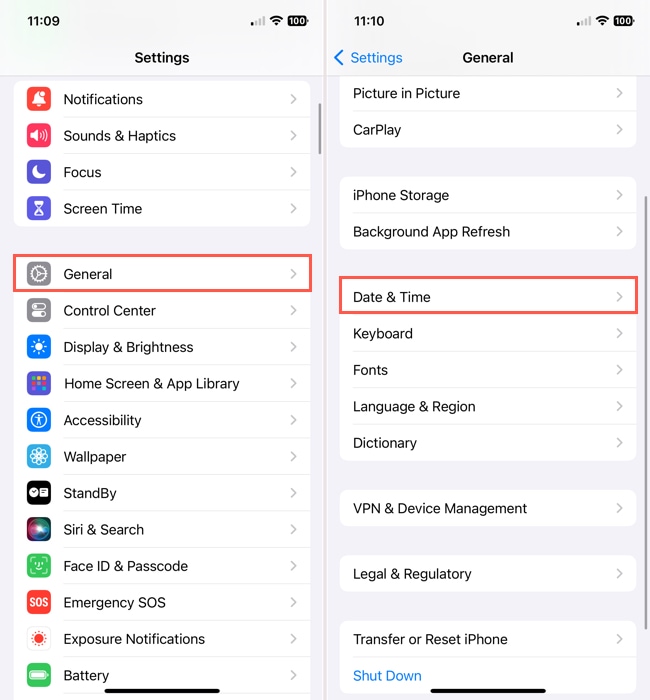
3단계.스위치를 자동 설정 로 끕니다.
단계 4.아래에 나타나는 필드에서 날짜를 과거의 연도로 변경합니다. 원하는 대로 1년에서 2년 전으로 돌아갈 수 있습니다.
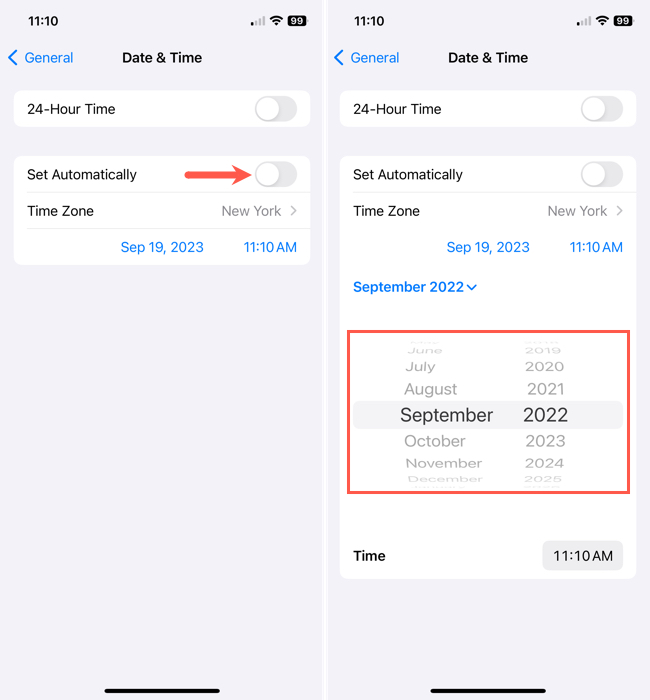
단계 5.사진 앱을 열고 최근에 삭제됨 폴더를 검토하여 숨겨진 파일이 다시 나타나는지 확인하십시오. 일부 항목이 있는 경우 최근 항목 앨범에서도 확인할 수 있습니다.
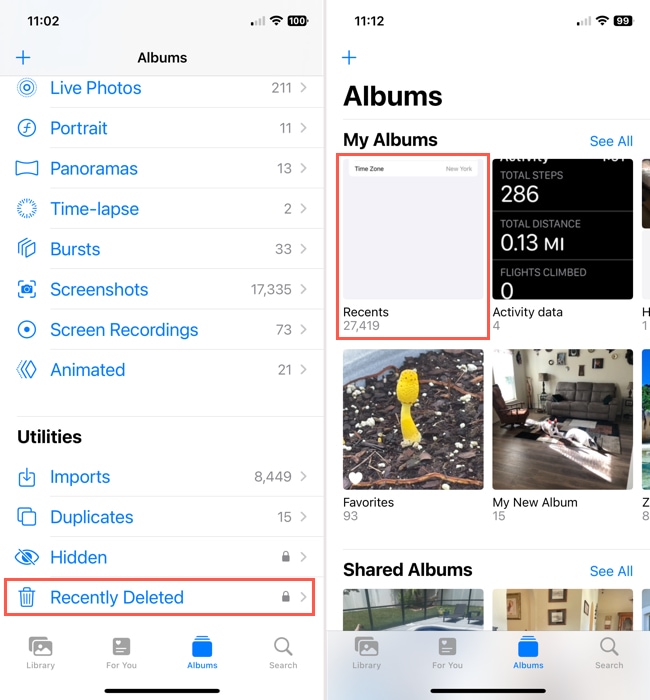
6단계.그런 다음 앞서 설명한 대로 사진과 동영상을 삭제하세요.
7단계.완료되면, 설정 > 일반 > 날짜 및 시간 로 돌아가 자동 설정 토글을 다시 활성화하세요.
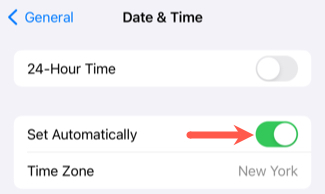
방법 5: iPhone 공장 초기화
iPhone에 완전히 새로운 시작을 주거나 발생할 수 있는 iOS 문제를 해결하고 싶다면, 기기를 공장 초기 상태로 재설정하는 것을 고려해볼 수 있습니다. 이것은 iPhone의 모든 콘텐츠를 지우고 시스템 데이터를 정리하여 새롭게 시작할 수 있게 합니다.
1단계.앱을 열고 일반 을 선택하세요.
2단계.맨 아래로 스크롤한 후 iPhone 전송 또는 재설정 를 선택하세요.
3단계.탭 모든 콘텐츠 및 설정 지우기 .
단계 4.이 iPhone 지우기 화면을 검토하고 계속 를 선택하여 진행하십시오.
단계 5.다음 진행 과정을 따라 iPhone을 초기화하세요.
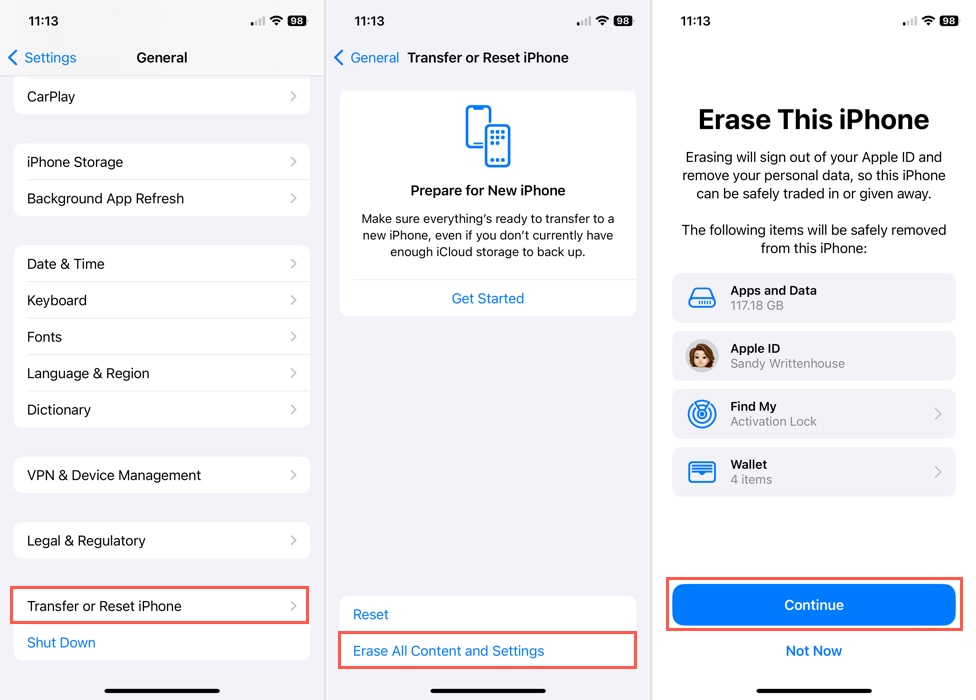
방법 6: iPhone 청소 앱 사용
사진 어수선함은 교묘합니다. 모든 사진을 다 정리했다고 생각하지만 대개 수천 장의 이미지 중 여러 장의 쓸모없는 사진이 나머지 라이브러리에 섞여있습니다. 더 중요한 점은 기본 사진 앱이 효율적인 정리에 있어 최적이 아니며, 예를 들어 중복 사진만 감지할 수 있을 뿐 유사하거나 약간의 차이가 있는 동일한 사진은 감지하지 못한다는 것입니다. 만약 기본 사진 앱의 관리 기능에만 의존했다면, 타사 정리 앱을 시도해 보는 것을 권장합니다.
이 안내서에서는 Clever Cleaner: AI 정리 앱라는 앱을 사용할 것입니다. 이 앱은 100% 무료이며 광고나 사용 제한이 없습니다. 이 앱은 유사한 사진과 중복 사진(심지어 iOS에서 표시되지 않은 것까지), 라이브 사진, 스크린샷, 그리고 “대용량 미디어 파일”을 자동으로 정리해줍니다.
또한 본 앱은 기본 사진 앱에 비해 라이브러리 정리에 특화된 더 나은 정렬 옵션과 우수한 인터페이스를 제공합니다.
1단계. 앱 스토어를 열고 다운로드하십시오 영리한 클리너: AI 정리 앱 그런 다음 Clever Cleaner를 실행하고 라이브러리에 전체 액세스 권한을 부여하십시오(걱정하지 마세요 — 안전합니다!).
2단계. 화면 하단 메뉴에서 정리하고 싶은 데이터 유형을 선택합니다. 그런 다음, 검토하고 싶은 미디어 항목을 탭합니다.
3단계. 유사 항목을 삭제할 때 Clever Cleaner는 자동으로 가장 좋은 사본을 선택하고 나머지는 삭제 대상으로 표시합니다 (원하는 경우 수동으로 선택할 수 있습니다). 선택에 만족하면 휴지통으로 이동 을 탭하세요.
단계 4. 마지막으로, 팝업 메뉴에서 휴지통 비우기 를 탭하여 삭제를 확인합니다.
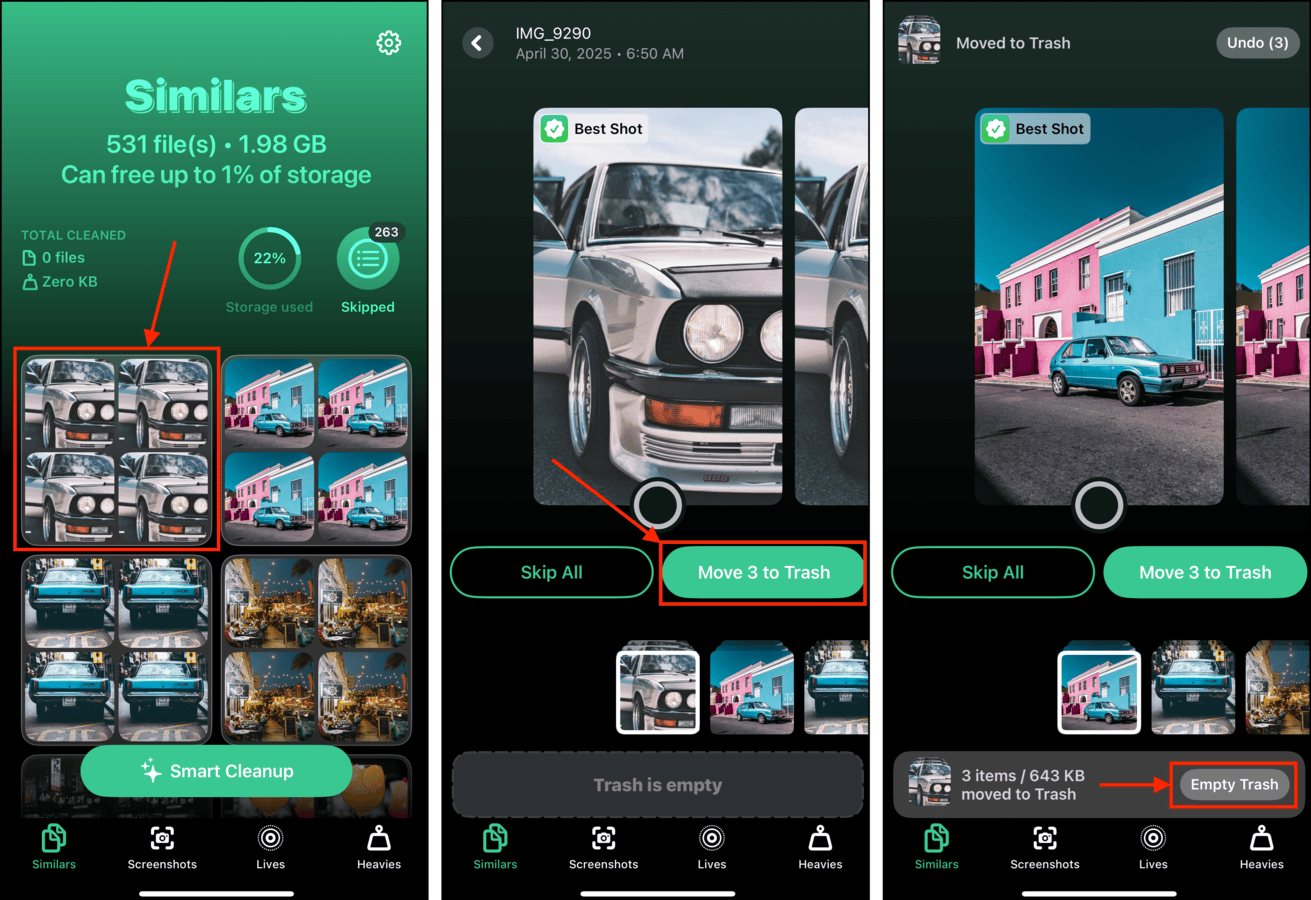
팝업 자체를 탭하여 모든 삭제된 항목을 영구적으로 삭제하기 전에 검토할 수도 있습니다.
방법 7: Apple 지원에 문의
아마도 이 목록에 있는 모든 것들을 시도해봤지만, 사용한 iPhone 저장소가 줄어들지 않아 더 많은 사용 가능한 공간을 확보할 수 없을 것입니다. 이 경우, Apple Support에 연락할 때가 된 것일 수 있습니다.
Apple Support 모바일 앱을 사용하세요: Apple 지원에 연락하는 가장 쉬운 방법 중 하나는 공식 iPhone 앱를 사용하는 것입니다. 무료 앱을 다운로드하고 Apple ID로 로그인한 후 장치를 선택하세요. 그런 다음 주제를 선택하고 질문을 입력하거나 대표자와 채팅을 시작하세요.
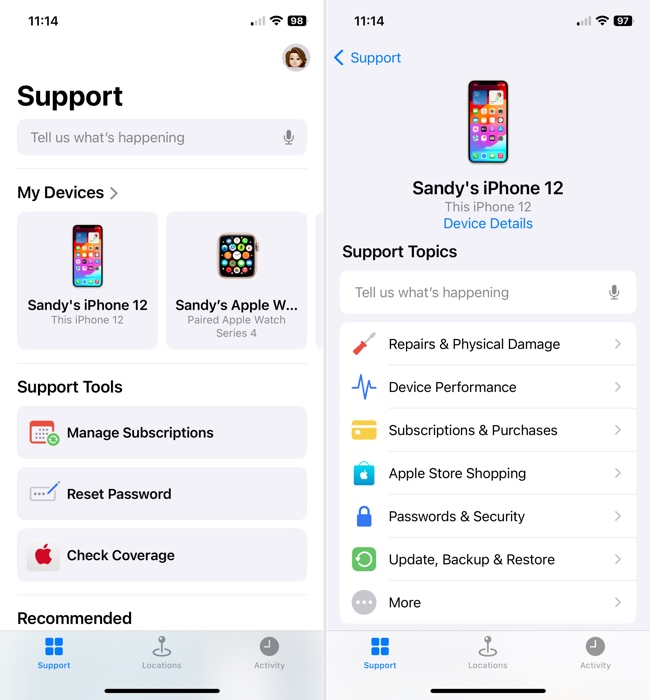
Apple 지원 사이트 방문: iPhone에 다른 앱을 추가하고 싶지 않다면, Apple 지원 웹사이트를 방문하여 도움을 받을 수 있습니다. 모바일 앱과 마찬가지로, 필요한 지원을 좁히기 위해 기기와 주제를 선택하거나 팀원과 채팅하기 위해 클릭할 수 있습니다.
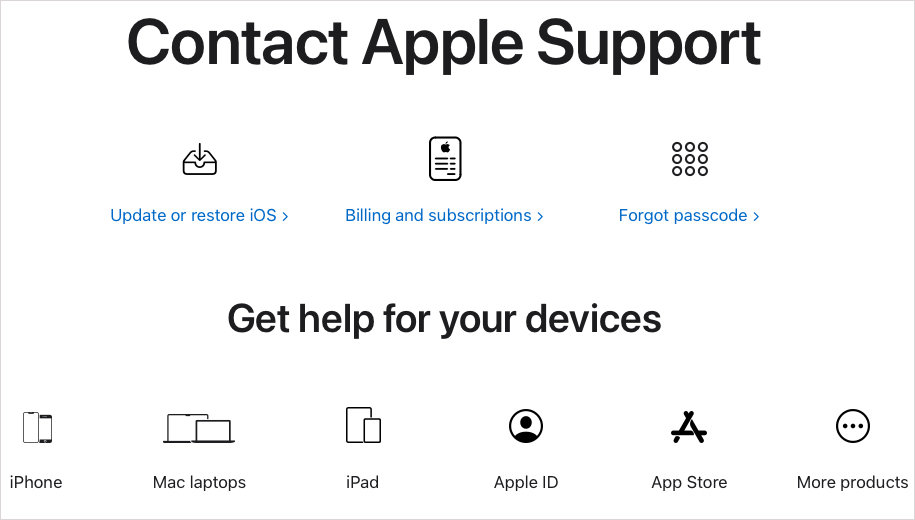
Apple 지원에 전화하기: 사람이랑 직접 대화하는 것을 선호하시면, Apple 지원에 전화할 수 있습니다. 전화번호는 지역마다 다르므로, Apple 지원 및 서비스에 문의하십시오 웹 페이지를 방문하여 귀하의 지역에 맞는 번호를 확인하거나 Apple Support 모바일 앱 또는 웹사이트를 통해 전화 기능을 이용하세요.
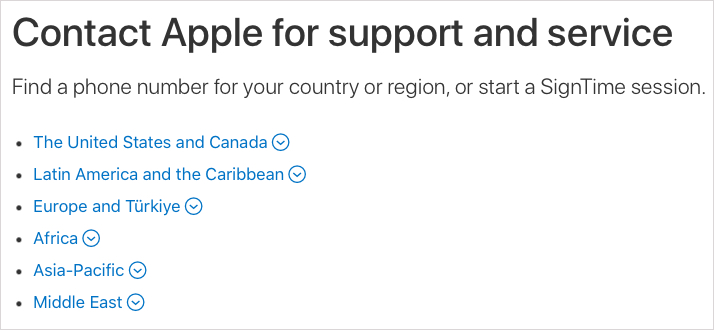
방법 8: 앱 캐시 지우기
앱 캐시는 앱 프로세스가 필요할 경우 쉽게 접근할 수 있도록 임시 파일들로 구성되어 로컬에 저장됩니다. 그러나 가끔 캐시 파일은 필요 이상의 기간 동안 저장될 수 있습니다.
예를 들어, Telegram 앱 캐시는 최근 미디어 파일과 채팅을 통해 전송된 문서들로 구성됩니다. 이들 파일은 매번 대화를 볼 때마다 Telegram에서 수동으로 다운로드할 필요가 없도록 자동으로 기기에 저장됩니다.
1단계. 검토하려는 앱을 여세요.
2단계. 그런 다음, 설정 을(를) 탭하세요 > 데이터 및 저장소 .
3단계. 데이터 및 저장소 메뉴에서,을(를) 누르세요 저장 공간 사용량.
마지막으로, 전체 캐시 지우기 을(를) 탭하십시오.
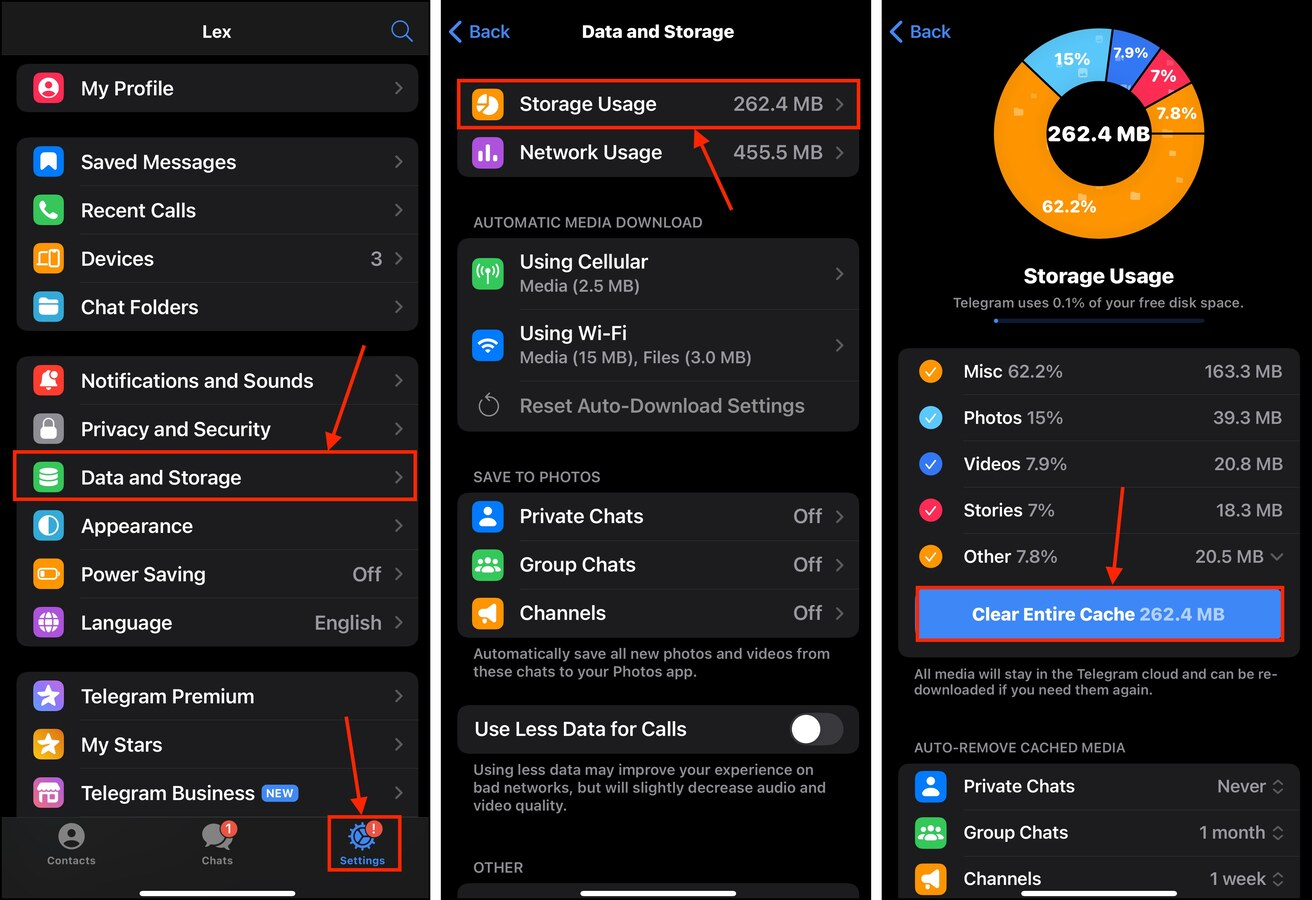
로컬로 다운로드된 첨부 파일의 수(및 크기)에 따라, 디바이스에서 상당한 저장 공간이 해제되는 것을 볼 수 있습니다.
메소드 9: 자주 사용하지 않는 앱 제거
현대 앱은 iPhone의 저장 공간에서 *수십* 기가바이트를 차지할 수 있습니다. 기기에 자주 사용하지 않는 앱이 설치되어 있다면, 지금 당장 이들을 오프로드하는 것을 고려해 보세요. 삭제와는 다르게, 앱을 오프로드하면 사용자 데이터를 저장하지만 앱 설치 자체를 삭제합니다. 따라서 앱을 다시 다운로드할 때 데이터를 여전히 사용할 수 있습니다.
1단계. 설정 앱을 엽니다. 그런 다음, 일반 를 탭 합니다.
2단계. 탭 i 전화 저장소 .
3단계. 장치에 설치된 앱 목록으로 스크롤합니다. 삭제하거나 오프로드할 앱을 탭합니다.
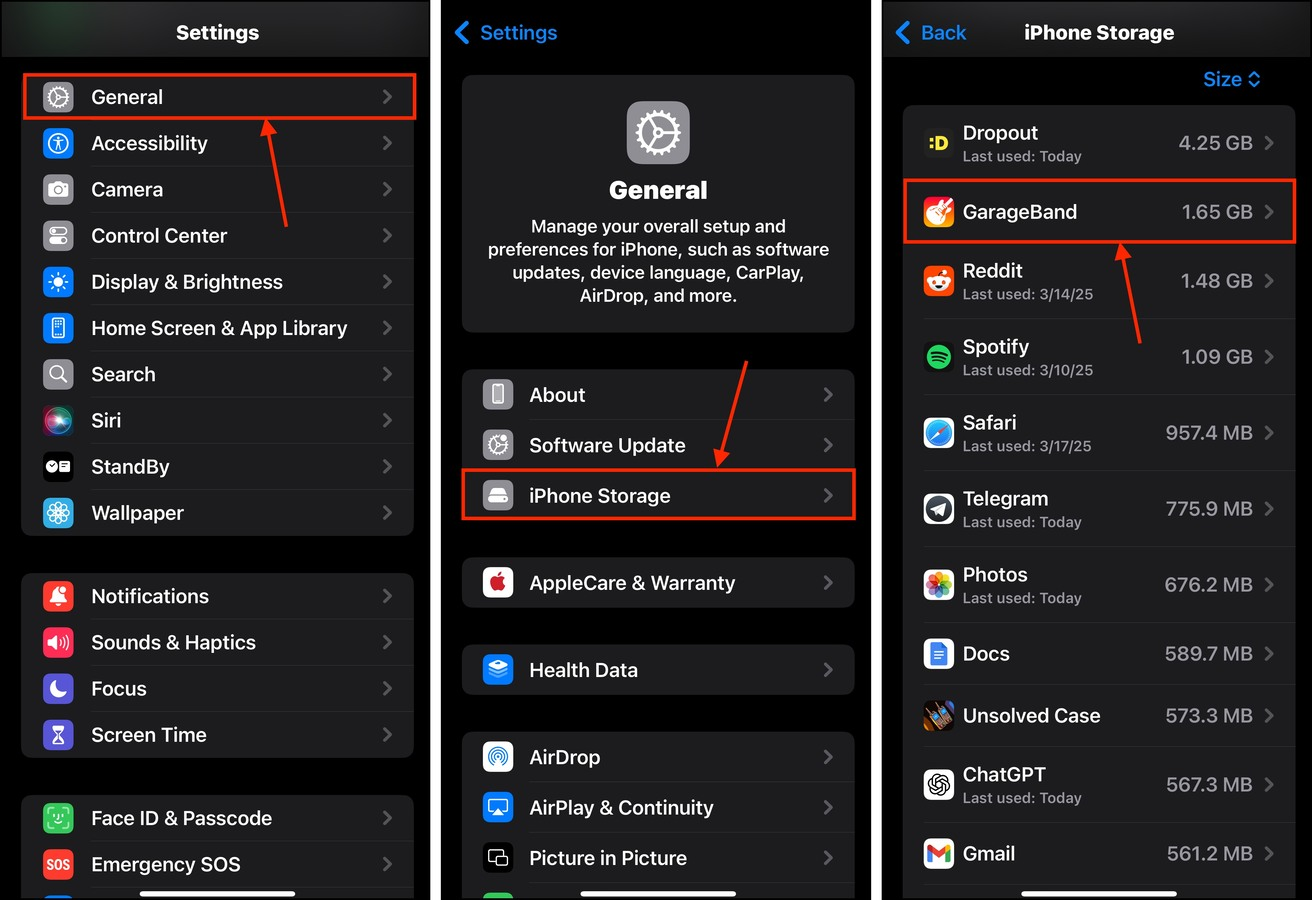
단계 4. 앱의 저장 메뉴에서 앱 오프로드 을(를) 누르세요.
단계 5. 메시지가 나타나면 작업을 확인하려면 앱 오프로드 을/를 다시 탭하세요.
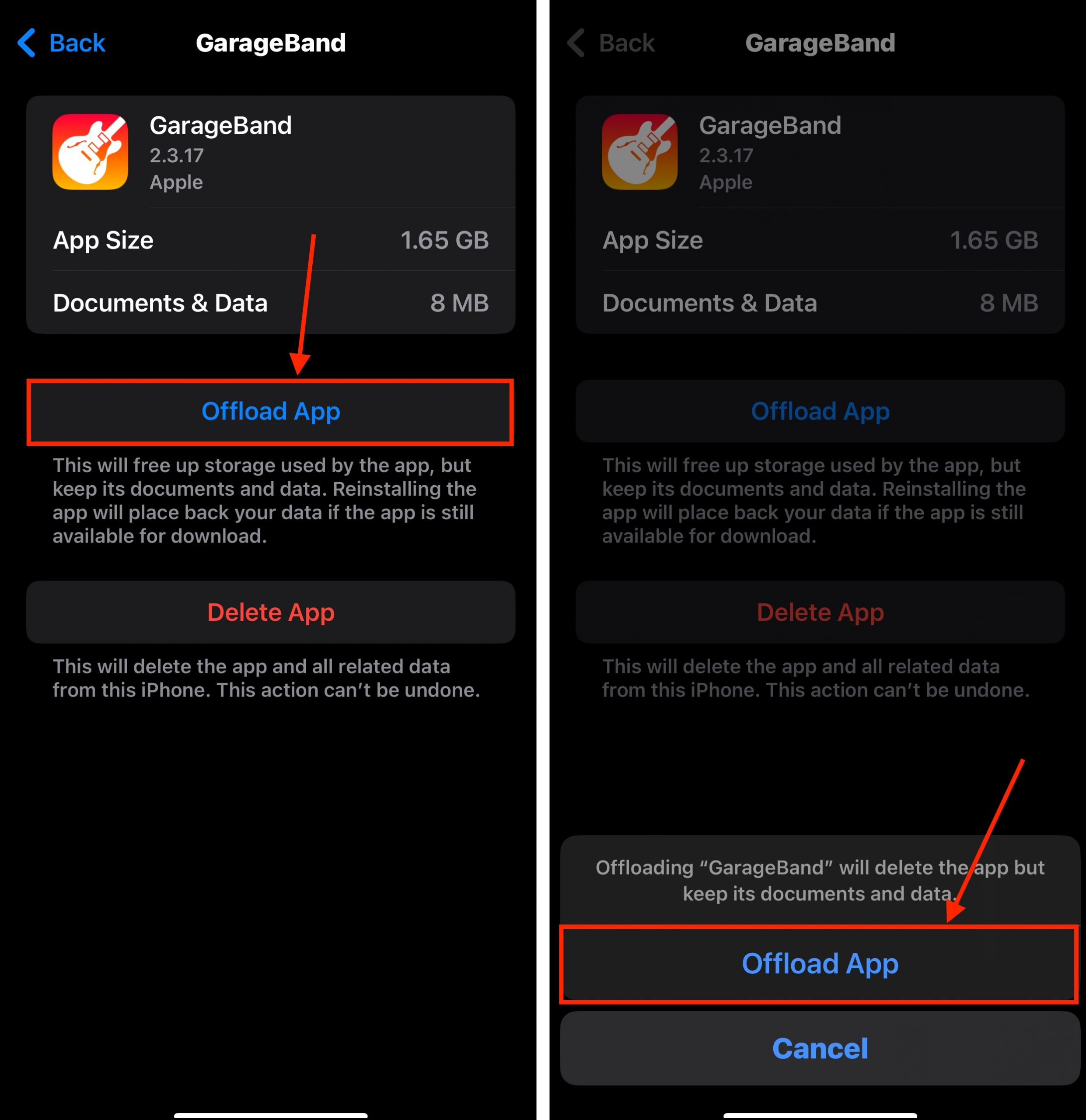
앱을 오프로드하기로 선택한 경우, 장치의 홈 화면에 클라우드 아이콘이 있는 앱 아이콘을 여전히 볼 수 있어야 합니다. 이는 앱이 성공적으로 오프로드되었음을 나타냅니다.
방법 10: 다운로드한 미디어 제거
많은 스트리밍 서비스(예: Netflix, YouTube)는 미디어를 다운로드하여 나중에 보거나 들을 수 있도록 허용합니다. 다운로드된 미디어는 파일 앱 또는 사진 앱이 아닌 앱 내에 저장됩니다. 이는 초기 정리 시 놓치기 쉬워집니다.
다행히도 앱 내에서 이들을 삭제하는 것은 대개 매우 쉽습니다. 우리는 Dropout이라는 앱을 사용하여 이를 시연할 것이지만, 다른 스트리밍 앱에서도 과정은 매우 유사할 것입니다.
1단계. 검토하려는 앱을 여세요.
2단계. 다운로드 버튼을 누릅니다.
3단계. 제거하려는 미디어 항목을 삭제하세요.
단계 4. 앱에서 요청하면 삭제를 확인하십시오.
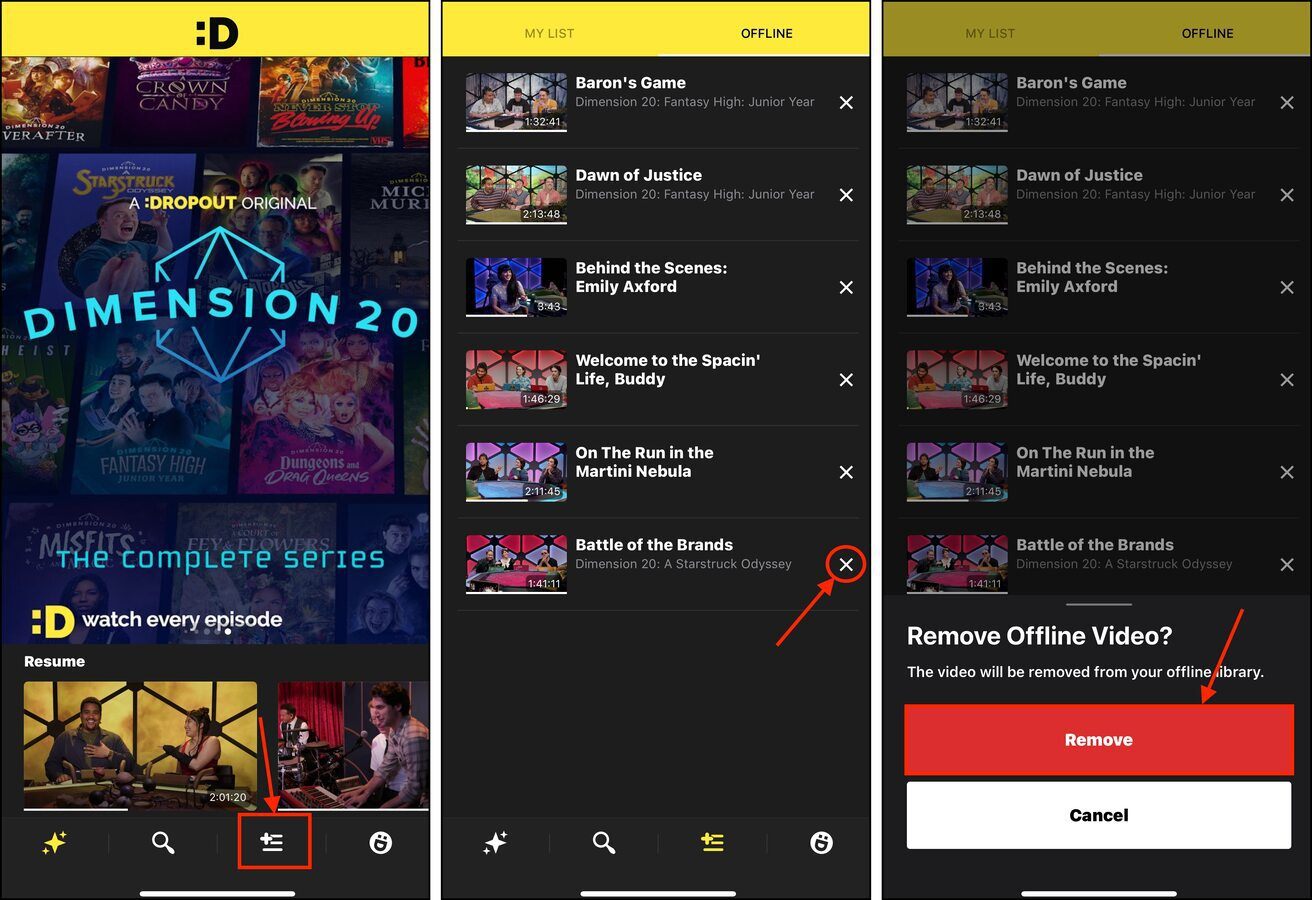
방법 11: iOS의 자동 캐시 관리 기능 활성화
앱처럼, iOS 자체도 성능을 향상시키기 위해 캐시를 사용합니다. 예를 들어, 썸네일(사진 및 비디오 미리보기), 예측 텍스트 및 기타 시스템 관련 데이터 등이 있습니다. 불행히도, 캐시 파일에 직접 접근할 수는 없습니다. 또한 앱이나 일반 파일을 삭제하는 것처럼 캐시 파일을 삭제할 수도 없습니다.
대신에 유용한 해결책은 iPhone 카메라로 가능한 한 최고 해상도의 비디오를 촬영하여 저장 공간을 채우는 것입니다. 녹화 중에 iOS는 자동으로 디바이스 캐시를 정리하고 (추가 정리를 권장하기도 합니다.) 비디오 파일을 저장할 공간을 확보합니다.
1단계. 설정 앱을 엽니다. 그런 다음, 카메라 을(를) 탭하세요 (이것은 일반 및 접근성 아래에 있습니다).
2단계. 카메라 메뉴에서 비디오 녹화 을(를) 탭하세요.
3단계. 가장 높은 사용 가능한 해상도를 선택하십시오. ProRes 이 있는 경우에는, 활성화하십시오.
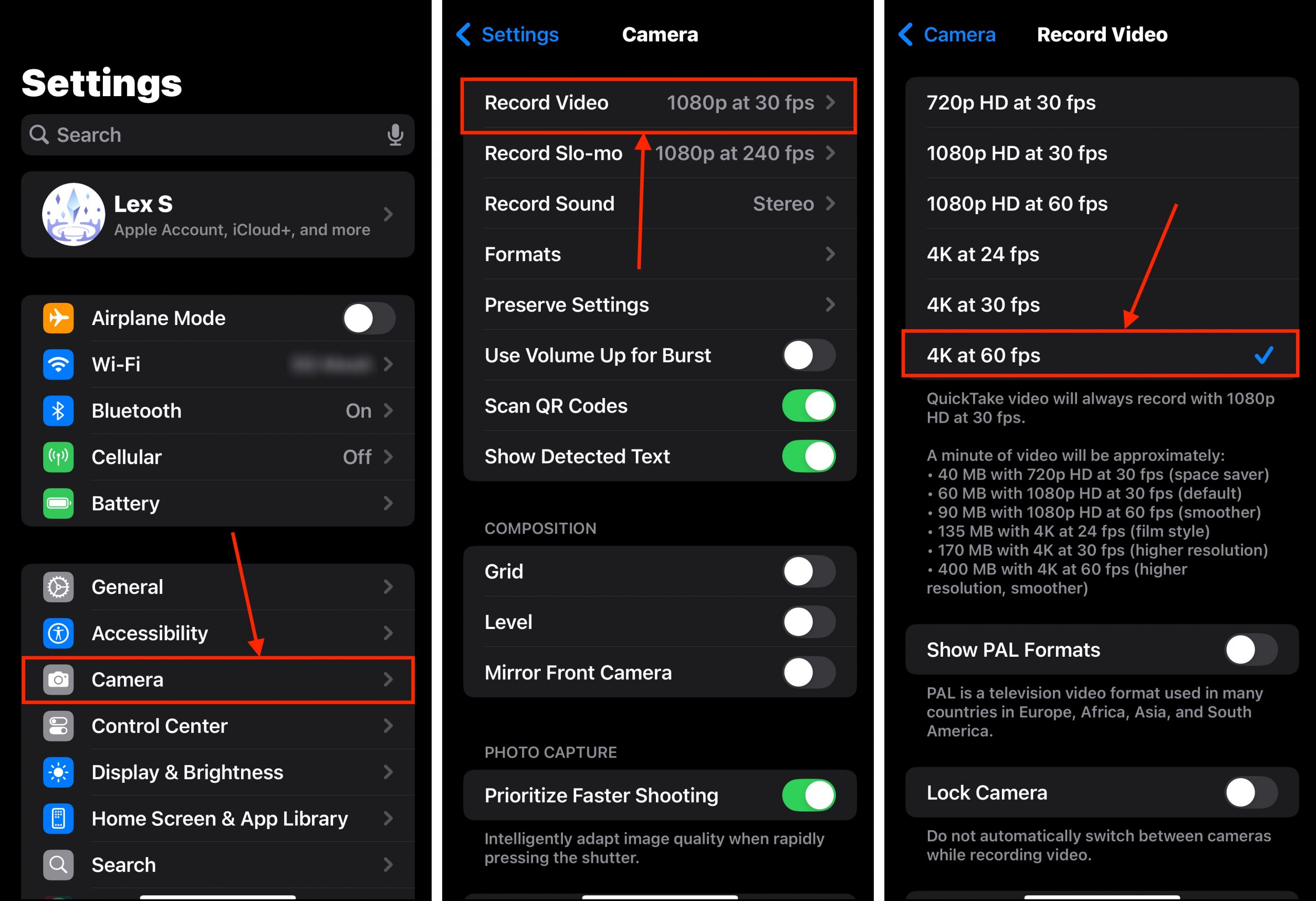
이 설정을 적용한 후에 iPhone 카메라로 비디오를 촬영하십시오. 저장 공간이 미디어로 가득 차면 ‘자원 해제 중’이라는 텍스트를 볼 수 있습니다. 이는 iOS가 캐시를 정리하여 공간을 확보하고 있음을 나타냅니다.
방법 12: 불완전한 iOS 업데이트 파일 삭제
iOS를 업데이트하려면 먼저 업데이트 파일을 다운로드해야 합니다. 하지만 업데이트 세션 중에 갑작스러운 종료, 네트워크 손실 또는 예기치 않은 오류가 발생하면 업데이트가 진행되지 않을 수 있습니다. 그리고 이러한 상황 중 일부에서는 iOS 업데이트 파일이 남아 있을 수 있습니다.
다행히도 설정 앱에서 바로 iOS 업데이트 데이터를 쉽게 삭제할 수 있습니다!
1단계. 설정 앱을 엽니다.
2단계. Tap 일반 .
3단계. 일반 메뉴에서 iPhone 저장소 을(를) 누르세요.
단계 4. 설치된 앱 목록까지 스크롤하십시오. iOS 업데이트가 표시되면, 탭하십시오.
단계 5. 마지막으로, 업데이트 삭제 을 눌러주세요.
iOS 업데이트 파일을 삭제한 후, 장치를 다시 업데이트 시도할 수 있지만 충분한 저장 공간이 있는지 확인하십시오.
방법 13: 필요 없는 메시지 첨부 파일 삭제
iOS에서는 메시지 첨부 파일의 크기 한도가 일반적으로 약 100MB입니다. 그리고 수신한 후에는 iOS가 자동으로 이를 다운로드하여 메시지 앱에 저장합니다. 이 경우, 해당 첨부 파일은 이미 저장 공간을 차지하게 됩니다.
그러므로 Messages 앱에 더 이상 필요하지 않은 첨부 파일이 기가바이트 단위로 떠다니고 있을 것입니다. 그것들을 제거합시다!
1단계. 메시지 앱을 열고 검토할 첨부 파일 목록이 있는 대화 스레드를 선택하십시오.
2단계. 대화 스레드 상단에 있는 연락처 아이콘을 탭하세요.
3단계. 첨부 파일 섹션 옆에 있는 모두 보기 버튼을 누르세요.
단계 4. 화면의 오른쪽 상단 모서리에서, 선택 을 탭합니다.
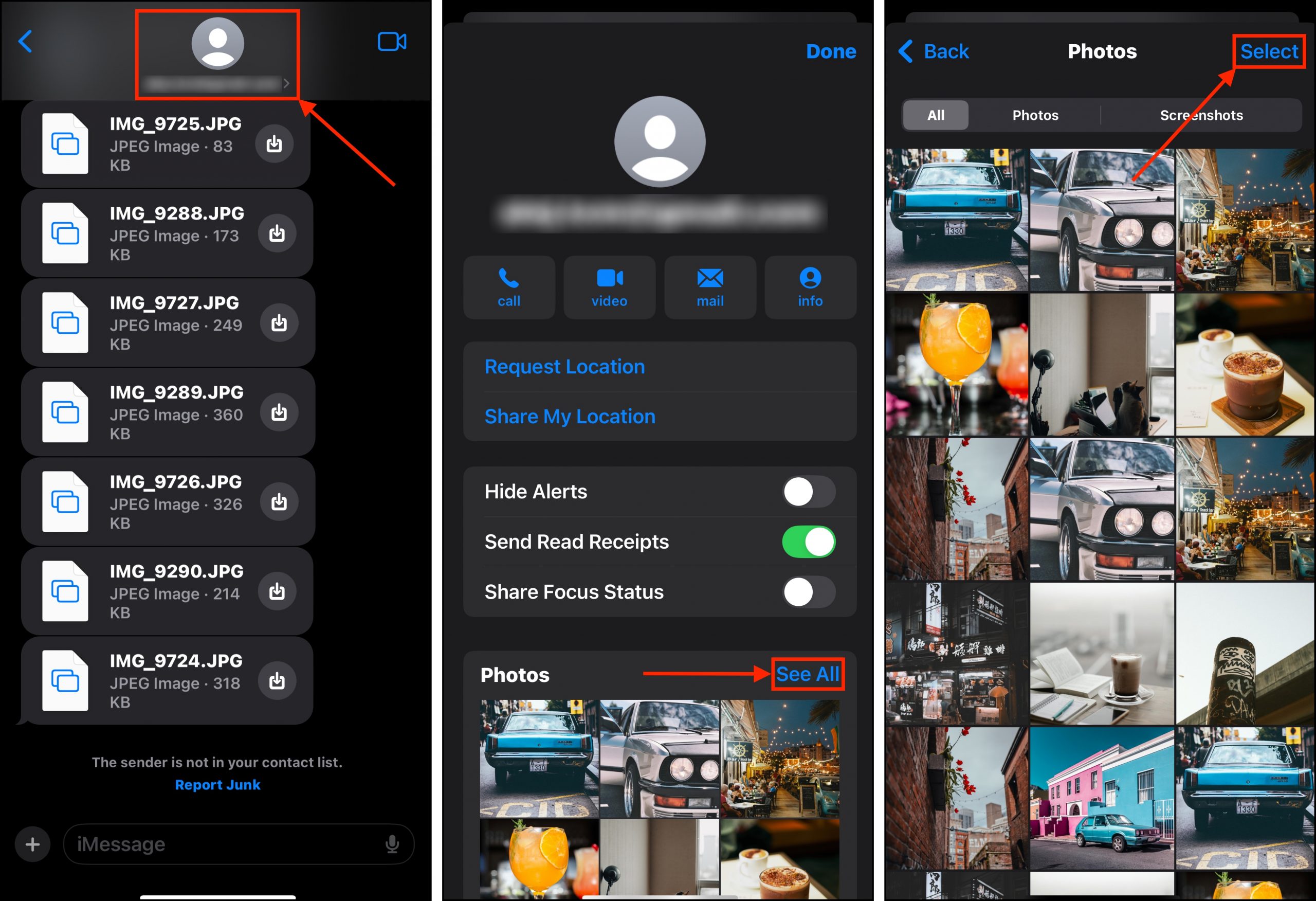
단계 5. 삭제할 첨부 파일을 탭하세요. 그런 다음, 삭제 버튼을 탭하세요.
6단계. 요청이 있으면 삭제 을(를) 다시 눌러 조치를 확인하세요.
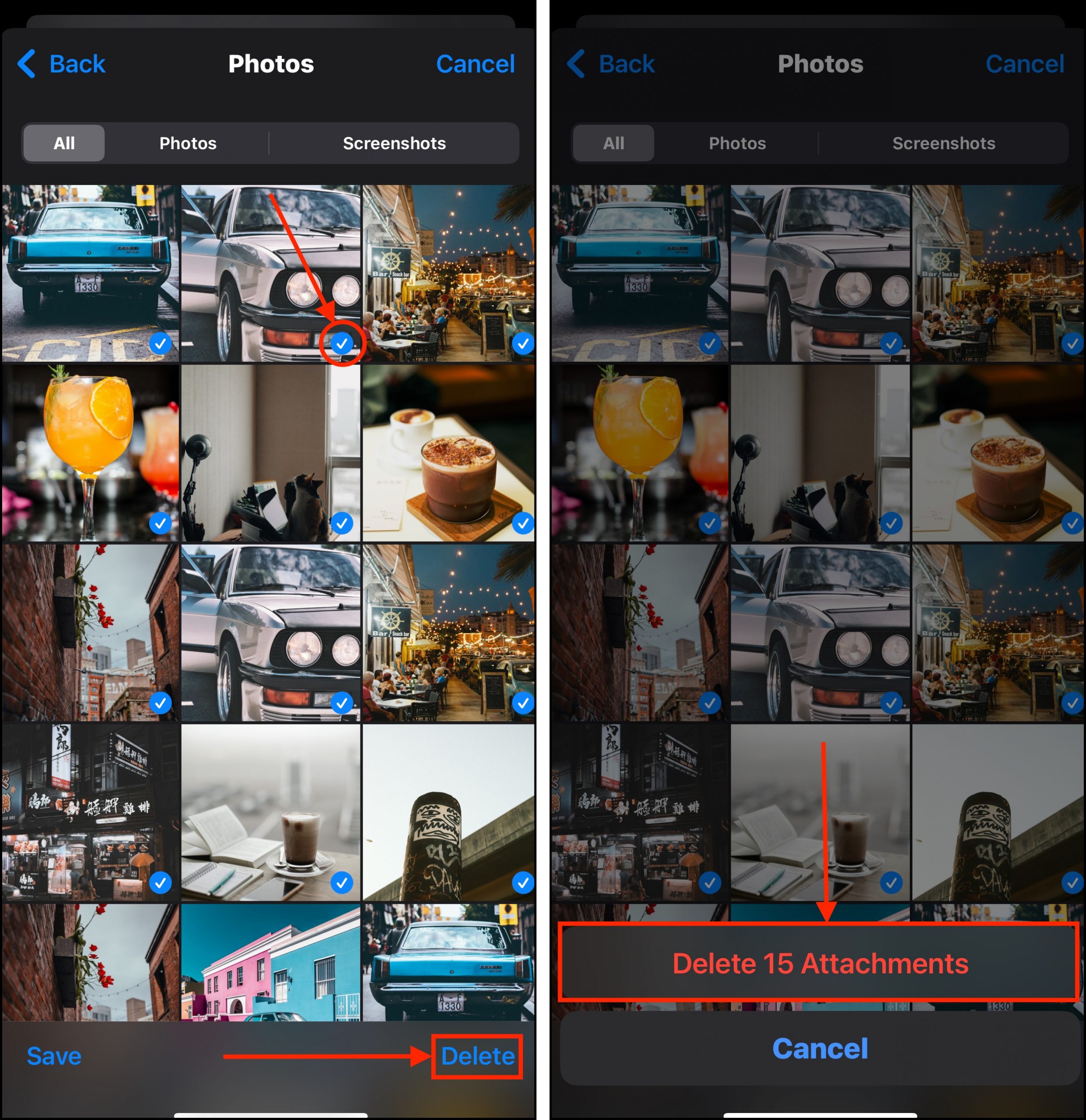
확인하기 전에 꼼꼼히 다시 확인하세요! 메시지 첨부 파일에는 복원할 수 있는 ‘최근 삭제된 항목’ 폴더가 없습니다.
가시기 전에, 몇 가지 좋은 저장 위생 팁
기기 주변을 순환하는 모든 데이터를 완전히 제어할 수는 없지만, 자연스러운 흐름을 최적화하기 위해 최선을 다할 수 있습니다.
첫째, 기기에 충분한 여유 저장 공간을 유지하세요. iOS는 시스템 운영을 돕는 임시 파일을 위해서도 자신의 저장 공간을 관리하는 데 사용됩니다. 둘째, iOS를 최신 상태로 유지하세요. iOS 업데이트는 버그를 수정하고 새로운 기능을 도입할 뿐만 아니라 효율성 향상도 배포합니다.
마지막으로, 파일을 정기적으로 백업하세요! 어떤 시점에서 진정한 정밀 청소를 위해 iPhone을 공장 초기화해야 할 수도 있습니다. 정기적으로 백업을 유지하면 필요할 때 언제든 이를 실행할 수 있습니다.






